
Se você precisar de acesso ao seu número de cartão de crédito, mas não tem o cartão real nas proximidades, é possível obtê-lo do Safari - se tiver sido previamente armazenado pelo recurso AutoFill do Safari no seu iPhone ou iPad. Veja como verificar.
Primeiro, abra configurações no seu iPhone ou iPad.

Em Configurações, toque em "Safari".

No Safari, toque em "AutoFill".
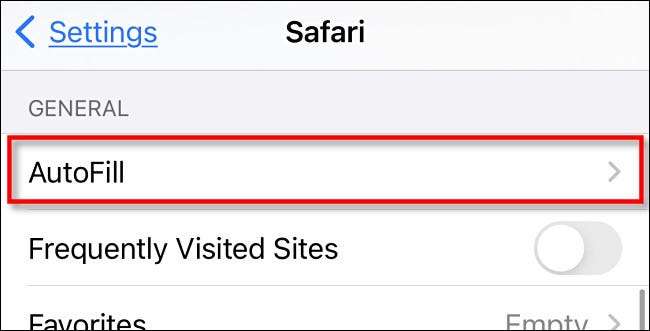
Nas configurações AutoFill do Safari, toque em "CARTÕES DE CRÉDITO SALVADOS".
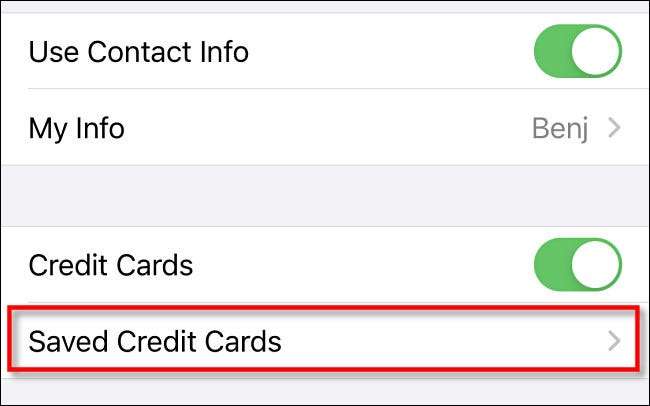
Quando solicitado, insira seu PIN ou valide sua identidade com ID de toque ou ID de rosto. Depois disso, você verá uma lista de cartões de crédito que Safari salvou no passado . Toque em qualquer entrada na lista para ver mais detalhes.
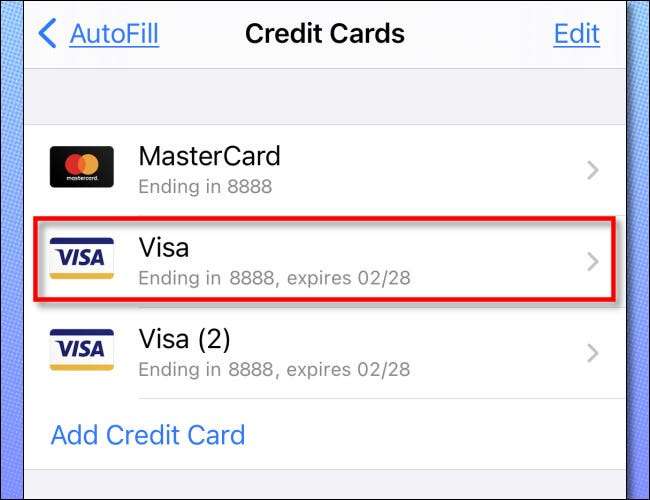
Na tela Detalhes, você verá o número do cartão de crédito completo e a data de expiração do cartão se o Safari salvou essas informações (note que os três dígitos Código de Valor de Verificação de Cartão Na parte de trás do cartão nunca é armazenado, então você ainda pode precisar de acesso ao cartão físico para isso.).
Enquanto na tela de detalhes, se você precisar editar as informações no cartão, toque em "Editar" no canto superior direito.

Quando terminar de editar, toque em "Concluído".
Se você voltar uma tela para a lista de cartão de crédito, você também poderá adicionar um cartão de crédito à lista tocando "Adicionar cartão de crédito" e inserir as informações, ou você pode excluir um cartão da lista tocando "Editar", selecionando o cartão com uma marca de seleção e tocando "delete".
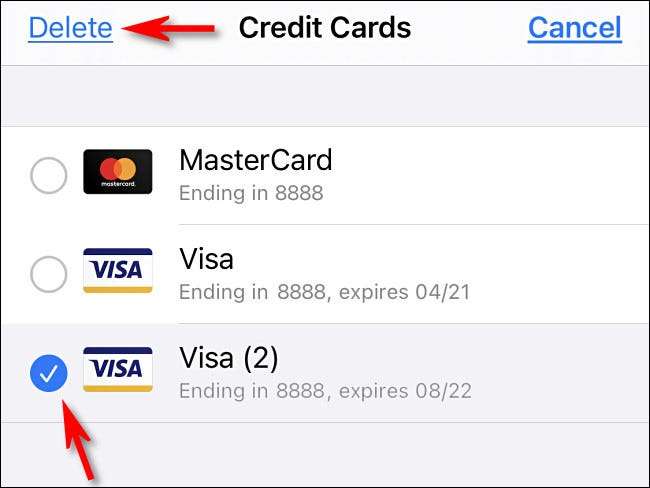
Quando terminar, saia das configurações. Agora você sabe onde procurar quando precisar encontrar o seu número de cartão de crédito em uma pitada. Esperamos que você encontre o que você está procurando boa sorte!
RELACIONADO: Como autofillar seu número de cartão de crédito (com segurança)







